В дополнение к ярлыкам приложений, включенным в "Центр управления" , Обеспечивает Операционная система iOS Доступ к уникальным функциональным ярлыкам через Меню Центра управления. Хотя сокращения вроде Заметки و Калькулятор و Голосовые заметки Вы просто запускаете связанное приложение, но оно по-прежнему полезно. Но не нужно быть гением, чтобы понять почему. Не все элементы интерфейса Центра управления работают одинаково: некоторые из них действительно полезны. Ниже Любимые ярлыки в Центре управления для iPhone, которым можно пользоваться сегодня.
Но прежде чем мы углубимся в то, что предлагают эти виджеты, мы объясним, как вы можете получить к ним доступ из Центра управления.

Как включить / отключить Центр управления на iPhone
Центр управления на iPhone - это функция, которую Apple представила в обновлении iOS 7.Нет доступа к Центру управления Так же просто, как смахивание снизу экрана.
Однако у такого легкого доступа к Центру управления есть свои недостатки. Примером этого является случай, когда вы случайно выскакиваете по лестнице, когда играете в игру или делаете что-то.
Чтобы отключить Центр управления и предотвратить такие инциденты, выполните следующие действия:
- Зайдите в приложение "Настройки".
- Прокрутите вниз, пока не увидите Центр управления.
- Ищите опцию доступности в приложениях.
- Если переключатель зеленый, значит, опция включена, коснитесь ее, чтобы отключить.
Любимые ярлыки Apple Control Center для iPhone
1. Запись экрана
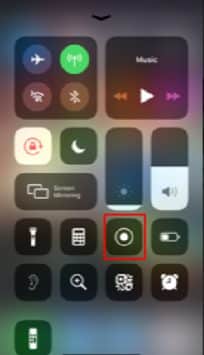
У вас есть что-то на экране, чем вы хотели бы поделиться, но простой снимок экрана не подходит? Затем попробуйте запись с экрана. Как видно из названия, инструмент записи экрана при активации позволяет записывать действия, которые вы выполняете на экране.
Когда вы прокручиваете панель управления в Центре управления iPhone, ищите значок круга с белой точкой посередине. При нажатии на этот виджет запускается 3-секундный обратный отсчет до записи экрана.
Когда вы начинаете запись экрана, в верхней части экрана отображается красный баннер, указывающий продолжительность записи. Когда вы закончите работу, которую хотите записать, щелкните красную полосу, чтобы получить доступ к Остановить запись.
2. Фонарик
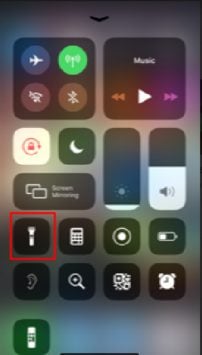
Застряли в месте с низким освещением или без него или вам нужно что-то дотянуться в темном месте? Не нужно ходить с фонариком, если ваш телефон может обеспечить подходящий источник света.
Фонарик - еще один обязательный элемент среди гаджетов iPhone Control Center. Он включает вспышку, подключенную к камере телефона. Виджет представлен значком фонарика, и для его активации требуется простой щелчок.
Преимущество вспышки в том, что вы можете выбрать желаемый уровень яркости, нажав на виджет.
3. увеличительное стекло
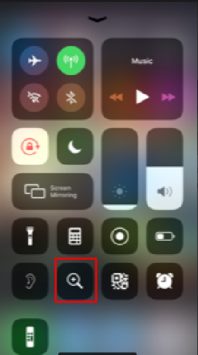
Вы хотите что-то лучше рассмотреть? Так что используйте лупу в Центре управления. Это как настоящая лупа под рукой.
Инструмент «Лупа» использует объектив камеры для увеличения объекта. Все, что вам нужно сделать, это перетащить ползунок, чтобы настроить уровень масштабирования. Когда вы получите желаемый уровень масштабирования, щелкните белый затвор.
Затвор позволяет получить текущий вид через видоискатель. Но фото не сохраняется в галерее камеры.
4. Вспомогательный слух
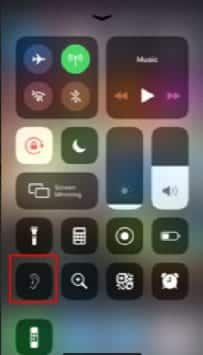
Если у вас есть слуховой аппарат iPhone или AirPod, функция вспомогательного слуха позволяет передавать захваченные звуки с телефона на ухо.
Эта функция позволяет слабослышащим людям выборочно регулировать звук в своей среде, когда микрофон расположен идеально. Однако сообщалось о случаях, когда этот элемент iPhone Control Center использовался для подслушивания.
5. Отсканируйте QR-код.
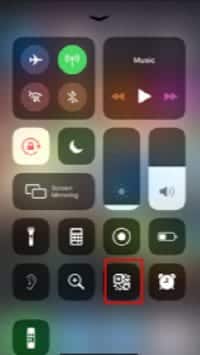
Поскольку цифровые способы оплаты сейчас в значительной степени интегрированы в повседневную жизнь общества, необходимо иметь инструмент для сканирования QR-кодов. Но хорошая новость в том, что для этого есть пункт в Центре управления iPhone.
Инструмент QR-кода открывает камеру для сканирования любого видимого кода. Также после сканирования вы получаете уведомление о содержимом QR-кода вверху экрана.
Если QR-код содержит контактную информацию, уведомление дает вам возможность создать новый контакт на вашем телефоне. С другой стороны, если это ссылка, вы будете перенаправлены в Safari.
Чтобы узнать больше о том, как QR-коды используются для различных функций, см. Нашу статью об использовании QR-кодов и о том, как их генерировать.
6. Режим низкого энергопотребления
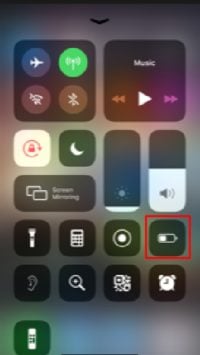
Активация Центра управления iPhone с низким энергопотреблением позволяет отправлять уведомления, когда уровень заряда батареи ниже 20%.
В уведомлении вы можете активировать режим низкого энергопотребления, в котором некоторые фоновые функции отключены. Это, в свою очередь, снижает расход заряда батареи и продлевает срок ее службы.
Другие полезные ярлыки Центра управления для iPhone
Помимо шести перечисленных выше виджетов Apple iPhone Control Center, вы можете рассмотреть и другие варианты. Который включает в себя:
- Калькулятор: для быстрого запуска приложения для расчетов.
- Будильник: хотите установить таймер, запустить секундомер или приготовиться ко сну? Воспользуйтесь инструментом быстрого запуска.
- Пульт Apple TV Remote: превратите свой телефон в пульт Apple TV с помощью этого инструмента.
Кроме того, если вы заинтересованы в приобретении сторонних виджетов, ознакомьтесь с нашей статьей о лучших виджетах и о том, как их использовать.
Ваш iPhone служит вам незаменимым помощником в жизни
Благодаря постоянным инновациям от Технологические гиганты, такие как Apple Телефоны перестали быть просто средством общения. Элементы API Центр управления iPhone Пример того, чего вы можете достичь или сделать с помощью телефона. Виджеты служат нескольким целям для бизнеса, образа жизни и управления повседневной жизнью.
Таким образом, можно сказать, что в обозримом будущем, с началом автоматизации, смартфоны станут предметом первой необходимости.







